
Uno de los navegadores más utilizados por los usuarios es Google Chrome. El navegador del gigante de las búsquedas nos permite instalar extensiones, instalar plugins, almacenar los inicios de sesión, guardar los sitios favoritos y algunas cosas más. Funciones tremendamente útiles, pero que se pueden volver en nuestra contra si compartimos el ordenador con otras personas, ya que cada usuario puede querer instalar una extensiones concretas que a otro pueden no resultarle útiles, o tener inicios de sesión de ciertos sitios con un usuario que no es el suyo. Si vivís una situación parecida día a día, no os preocupéis, Google Chrome está aquí para ayudarnos. Y es que este navegador permite crear diferentes perfiles de usuario para que cada persona tenga sus propios marcadores, extensiones y preferencias de configuración. Incluso podremos diferenciar por perfil los datos de autorellenado de formularios y contraseñas. Vamos a repasar cómo crear usuarios en Google Chrome.
Crear un perfil de usuario en Google Chrome es realmente sencillo. Lo primero que tendremos que hacer es abrir el navegador y dirigirnos a la pantalla de Configuración. Para ello pulsaremos en los tres puntos verticales situados en la parte superior derecha y en el menú que se despliega seleccionaremos Configuración.

Al abrir la ventana de Configuración tendremos que buscar el apartado «Otros usuarios». Aquí veremos nuestro usuario actual y, justo debajo, un botón que dice «Añadir persona …».
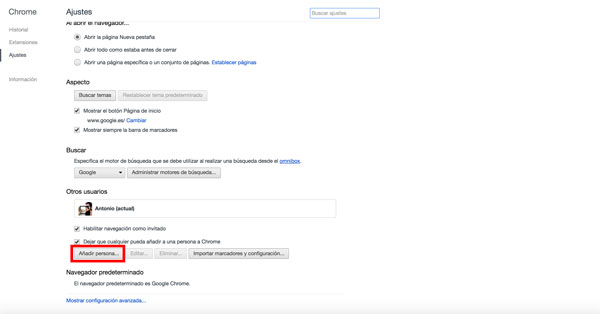
Al pinchar en «Añadir persona …» se nos abrirá una nueva ventana en la que podremos elegir un avatar y un nombre para el nuevo usuario. También nos dará la opción de, como administradores, controlar los sitios web que visita esta persona, perfecto si queremos crear un usuario para que naveguen nuestro hijos. Una vez seleccionadas estas opciones, pulsaremos en Aceptar.
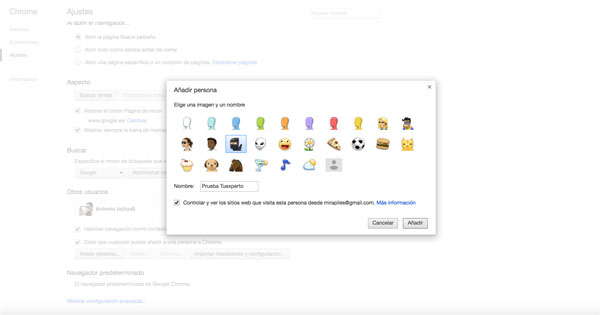
Una vez pinchamos en Aceptar puede ocurrir dos cosas. Si no hemos marcado que va a ser un usuario supervisado se nos abrirá una nueva ventana de inicio de sesión de Google, pudiendo así sincronizar los marcadores, el historial, las extensiones y otros datos del nuevo perfil. Sin embargo, si marcamos la opción para controlar los sitios web visitados por el nuevo usuario, está ventana no se nos abrirá, ya que el nuevo usuario estará supervisado por el usuario principal. La ventana del navegador de un usuario no supervisado será exactamente igual que la de nuestro usuario principal, mientras que si se trata de un usuario supervisado verá una ventana en color azul claro y en la parte superior pondrá Supervisado.
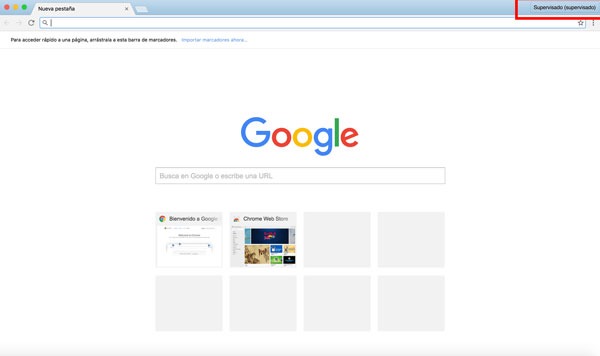
Una vez creados los usuarios que queramos es muy sencillo cambiar entre ellos. Deberemos pinchar en el usuario activo, en la parte superior derecha, y después seleccionar Cambiar de persona. Se nos abrirá una ventana con todos los usuarios que tengamos creados para elegir el que vamos a utilizar. Al seleccionarlo, se abrirá una nueva ventana de Google Chrome con los datos del nuevo usuario.
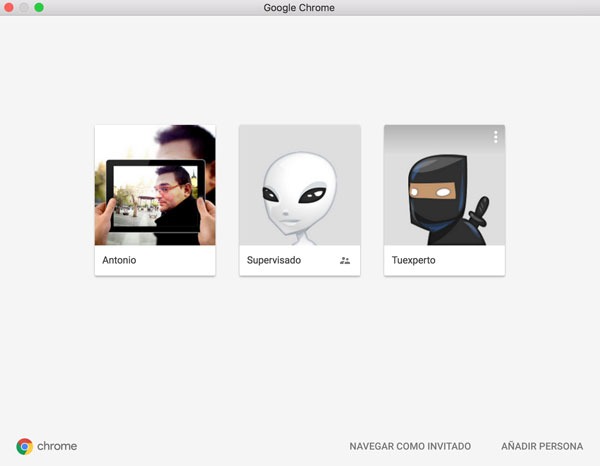
En definitiva, una forma rápida y sencilla de que cada persona que utiliza el ordenador tenga una configuración diferente en su navegador, con sus inicios de sesión, sus marcadores, sus plugins y sus extensiones, sin necesidad de que estos molesten al resto de usuarios.




